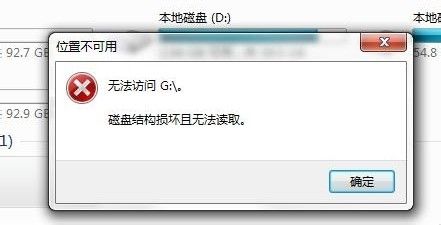AI摘要
AI摘要
文件误删未入回收站可尝试撤销、查临时文件夹、用文件历史、云端同步、专业软件、注册表恢复或求专业帮助。同时,定期备份和正确管理文件可预防数据丢失。
摘要由平台通过智能技术生成在日常使用计算机的过程中,有时我们会遇到误删除文件的情况,并且更糟糕的是,这些文件并未出现在回收站中。面对这种情况,许多人可能会感到无助和焦虑,担心这些文件将永远消失。然而,请不要过于担心,因为即使文件没有进入回收站,也并不意味着它们已经完全消失。那么文件被删掉了回收站也找不到该文件怎么恢复呢?本文将详细介绍几种有效的恢复策略,帮助您尽可能地找回那些重要的数据。
立即停止使用相关设备
一旦发现文件丢失,最重要的是立即停止使用可能涉及的存储设备,如硬盘、U盘或移动硬盘。继续使用可能会导致新的数据写入磁盘,从而覆盖掉原本可以恢复的旧数据。因此,在尝试任何恢复操作之前,请确保不再对受影响的驱动器进行读写操作。
方法一:使用撤销命令
如果您刚刚删除了文件,并且还没有进行其他操作,可以尝试使用快捷键 Ctrl + Z 来撤消删除操作。此命令适用于大多数应用程序中,包括文件资源管理器。如果键盘快捷键不起作用,您可以右键单击鼠标,在弹出菜单中选择“撤消删除”。不过需要注意的是,这种方法只适用于最近的操作,如果距离文件删除已经过了一段时间或是已经执行了其他操作,则可能无法恢复文件。
方法二:检查临时文件夹
Windows系统会在运行过程中创建临时文件,这些文件可能包含你最近打开或编辑过的文档。如果文件刚刚被删除且尚未重启计算机,可以尝试从临时文件夹中找回被删除的文件。
具体步骤如下:
1、按下 Win + R 组合键,输入 %temp% 并回车,打开临时文件夹。
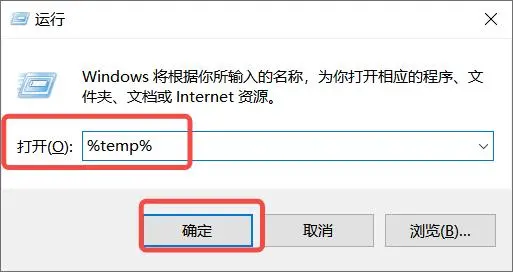
2、在临时文件夹中搜索被删除文件的名称或扩展名。
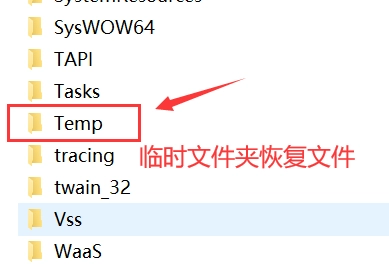
方法三:利用文件历史记录
如果您使用的是Windows 10,并且开启了文件历史记录功能,可以通过文件历史记录恢复文件。
具体步骤如下:
1、打开“控制面板”。
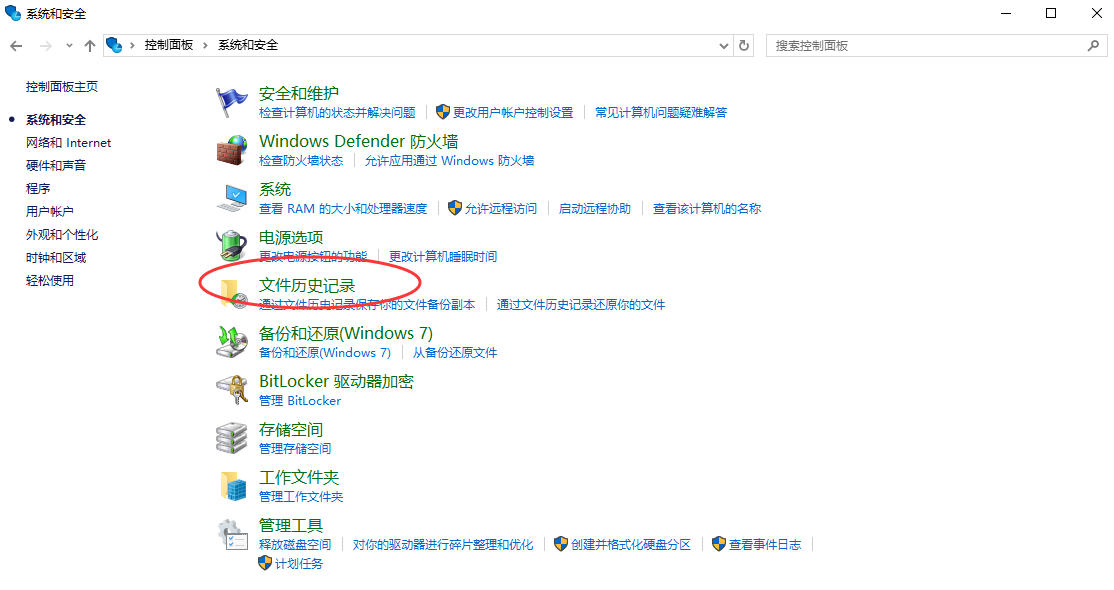
2、选择“系统和安全” > “文件历史记录”。
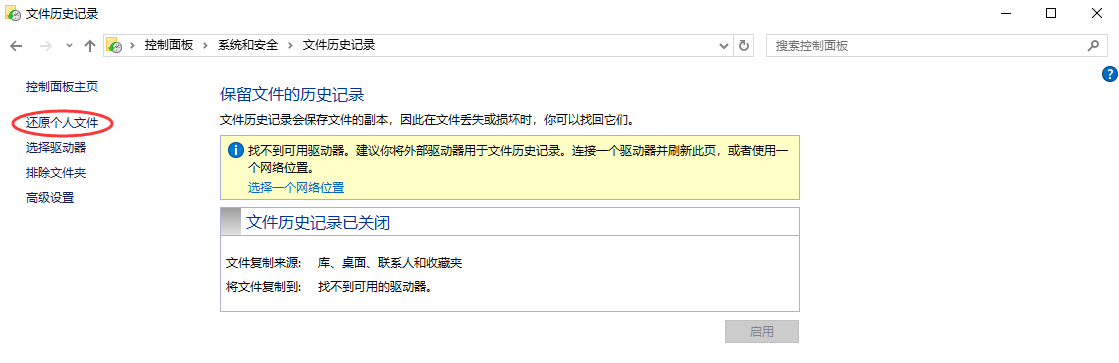
4、选择需要恢复的文件,点击“恢复”。
5、选择一个位置保存恢复的文件,然后开始还原。
请注意:该功能需要事先启用才能发挥作用。如果从未配置过,则无法使用此方法恢复文件。
方法四:云端同步恢复
如果您有使用云服务的习惯,那么可以从云端同步找回数据。即使本地电脑上的文件被删除,云端上的文件依然存在,可以从云端同步找回数据。登录云端服务账户,在云端服务中查找误删的文件;下载文件到本地计算机,并检查文件是否可以正常查看。
方法五:借助专业软件恢复
如果上述简单的方法都无法解决问题,或者您的情况更为复杂(如格式化后的分区),那么现在是时候求助于专业的第三方恢复软件了。这类程序专为深入扫描磁盘并尝试恢复丢失的数据而设计。下面以转转大师数据恢复软件操作为例。
回收站数据恢复步骤:
1、选择“误清空回收站恢复”

打开转转大师数据恢复软件之后,选择“误清空回收站恢复”,点击进入下一步。
2、选择被清空回收站所处的磁盘,点击开始扫描。

通常我们的回收站都是在c盘的,当然也不是指全部的,点击开始扫描。
3、查找文件

文件扫描出来之后如何在众多的数据中找到你要恢复的文件呢,最快的方法就是直接搜名称了。
4、预览并恢复

想要提前预览一下文件双击就可以了,预览没问题之后点击立即恢复即可。
方法六:尝试注册表恢复
对于熟悉计算机操作的用户来说,修改注册表也可能有助于恢复误删文件。但是要注意,修改注册表具有一定的风险,操作前请务必备份注册表或系统。
具体步骤如下:
1、按下 Win + R 组合键,打开“运行”窗口,输入 regedit 并回车,打开注册表编辑器;
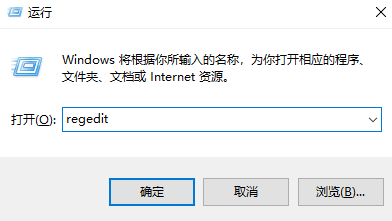
2、依次展开 HKEY_LOCAL_MACHINE\SOFTWARE\Microsoft\Windows\CurrentVersion\Explorer\Desktop\NameSpace;
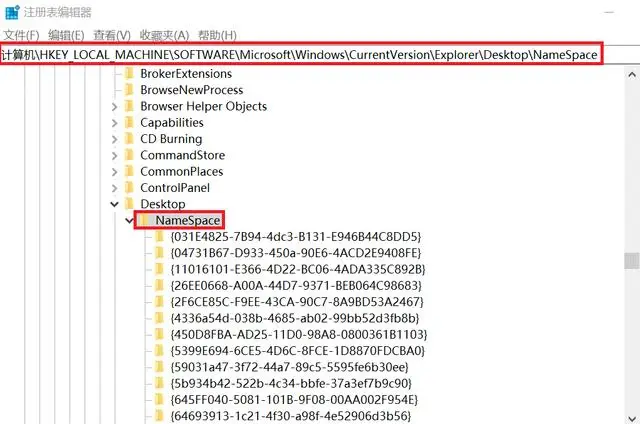
3、在 NameSpace 项下新建一个项,并将其命名为 {645FF040-5081-101B-9F08-00AA002F954E};
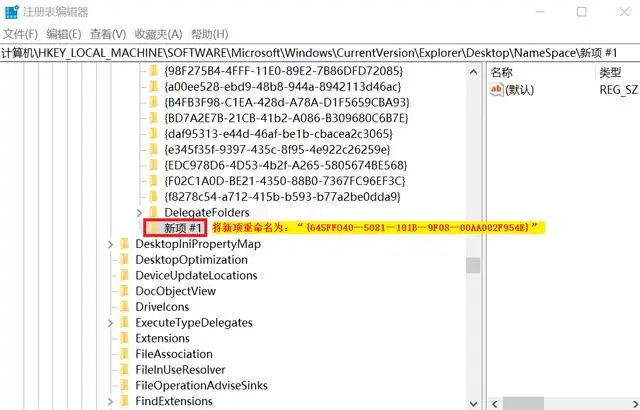
Recycle Bin,重启计算机,查看回收站中是否出现了误删的文件。方法七:寻求专业帮助
最后但同样重要的是,在某些极端情况下,比如严重的物理损伤导致无法访问存储设备,或者是经过多次尝试仍然未能成功恢复所需文件时,最好的办法就是联系专业的数据恢复公司。这些机构配备了专门的技术人员和先进的设备,能够在不损害原始媒介的前提下最大限度地挽救您的数据。虽然这种方式的成本相对较高,但对于那些价值连城的信息而言,这可能是唯一可行的选择。
预防措施
为了防止未来再次发生文件丢失的情况,建议采取以下预防措施:
- 定期备份重要文件,最好采用多份异地备份策略,包括本地硬盘、网络驱动器以及云端存储。
- 开启操作系统提供的自动备份功能,如Windows的“文件历史记录”或macOS的时间机器。
- 对于特别敏感的数据,考虑使用加密技术加以保护。
- 学习正确的文件管理习惯,比如创建清晰的文件夹结构、命名规则,定期整理不再使用的文件。
总结
以上就是文件被删掉了回收站也找不到该文件怎么恢复的方法介绍了,当文件被删掉且回收站也找不到该文件时,不必惊慌失措。按照上述方法进行操作,您很有可能能够成功恢复这些文件。同时,也要记得采取预防措施来避免类似情况再次发生。希望本篇文章所提供的信息能够帮助您更好地应对可能出现的数据恢复挑战。


 技术电话:17306009113
技术电话:17306009113 工作时间:08:30-22:00
工作时间:08:30-22:00 常见问题>>
常见问题>> 转转大师数据恢复软件
转转大师数据恢复软件
 微软office中国区合作伙伴
微软office中国区合作伙伴
 微信
微信 微信
微信 QQ
QQ QQ
QQ QQ空间
QQ空间 QQ空间
QQ空间 微博
微博 微博
微博 回收站文件被误删了该怎么恢复?
回收站文件被误删了该怎么恢复?
 免费下载
免费下载